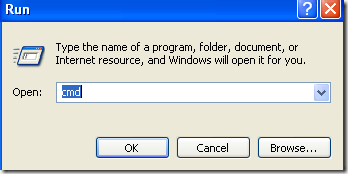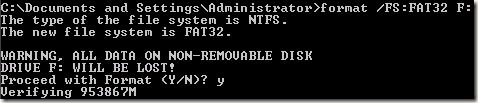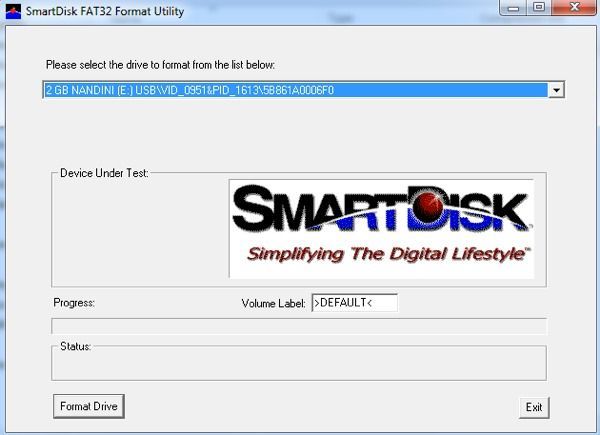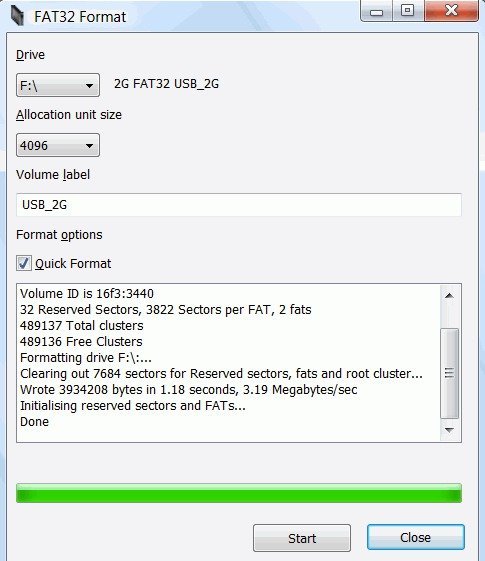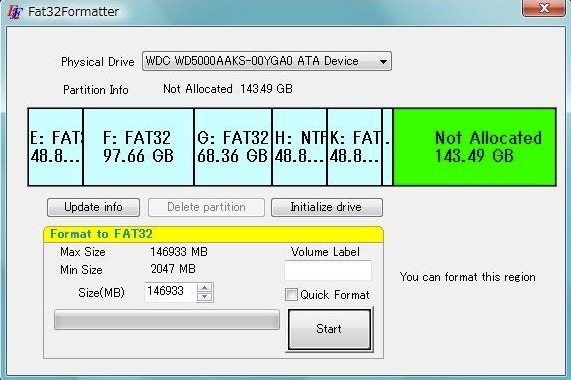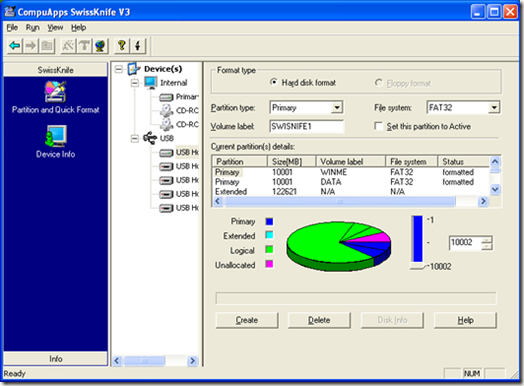Cercando di formattare un grande disco esterno USB o Firewire sul sistema di file FAT32? Non posso farlo? Vedi solo un'opzione per la formattazione del disco utilizzando il formato di file NTFS? Beh, se hai risposto sì a una di queste domande, sei nel posto giusto.
Recentemente stavo provando a formattare il mio disco rigido esterno MyBook da 1 TB in Windows XP su FAT32 invece di quello troppo forzato su formato NTFS. Perché? Beh, perché avevo bisogno di collegarlo a un dispositivo NAS e le autorizzazioni NTFS stavano causando il NAS non essere in grado di accedere all'unità. La soluzione semplice è usare FAT32, nessuna sicurezza, nessun problema. Anche se a volte è utile per formattare un'unità USB in formato NTFS.
Inoltre, la formattazione di un'unità in FAT o FAT32 consentirà la lettura da parte di altri sistemi operativi, come Mac, Linux e versioni precedenti di Windows come Windows 98.
Sfortunatamente, Windows XP e Windows Server 2003 formatteranno solo un'unità rimovibile in FAT32 se è inferiore a 32 GB! Hmmm ... che praticamente taglia TUTTI i moderni hard disk esterni!
Tuttavia, in FAT32 Windows può formattare un'unità più grande di 32 GB, ma devi usare il prompt dei comandi DOS. Tuttavia, se hai un'unità da 1 TB o superiore, potresti comunque ricevere un errore che dice "Il volume è troppo grande per FAT32".
In tal caso, puoi usa alcuni programmi di terze parti che ti permetteranno di formattare un disco rigido esterno con le dimensioni maggiori. Passiamo attraverso i diversi metodi. Nel caso in cui si riscontrino problemi nel visualizzare il disco rigido esterno in Windows, leggi il mio articolo su come cambiare la lettera di unità per un'unità esterna in Windows.
Formato in FAT32 utilizzando Strumenti specifici per Drive
Prima di utilizzare il prompt dei comandi e altri programmi di terze parti, vale la pena ricordare che alcuni produttori di dischi rigidi hanno creato i propri strumenti per la conversione di un'unità superiore a 32 GB in FAT32. Ecco un elenco:
Strumento di formattazione FAT32 di Western Digital
Formatta il disco rigido esterno in FAT32 usando DOS
Apri una finestra di comando andando su Start, quindi Eseguie digitando CMD.
Ora digita il seguente comando al prompt:
format / FS: FAT32 X:
Sostituisci la lettera X con la lettera del tuo disco rigido esterno in Windows. Windows andrà avanti e inizierà a formattare l'unità in FAT32!
Sembra esserci anche un problema quando si usa la riga di comando oltre il limite di dimensione problema. Vale a dire, può richiedere sempre un tempo per formattare il disco rigido per alcuni utenti. Non so perché, ma l'ho visto abbastanza volte e può essere molto frustrante aspettare 5 ore e poi fallire l'intero formato. Se il formato impiega più di un'ora, basta annullarlo e provare prima uno dei seguenti metodi.
Formato in FAT32 utilizzando l'utilità FAT32 di Verbatim SmartDisk
Esiste un'utilità gratuita chiamata Strumento Verbatim FAT32 che ti consentirà di convertire il tuo disco rigido in FAT32 in pochi secondi. Io consiglio di consigliare un programma chiamato SwissKnife, che cito di seguito, ma non è più gratuito e nessuno ha bisogno di spendere $ 10 per convertire un disco rigido da NTFS a FAT32. Ci sono molti altri strumenti gratuiti e questo Verbatim è uno dei migliori.
Scaricalo, decomprimilo ed esegui lo strumento. È un file EXE autonomo, quindi non devi nemmeno installarlo sul tuo sistema. Scegli l'unità che desideri formattare, assegna un nome al volume e fai clic su Formatta unità!
È dolorosamente programma semplice da usare e funziona davvero bene. Se non vuoi nemmeno disturbarti con il prompt dei comandi, scarica questo strumento gratuito e usalo.
Formato in FAT32 usando FAT32Format
fat32format è un altro strumento gratuito che puoi usare per portare a termine il tuo lavoro. Scegli l'unità, le dimensioni dell'unità di allocazione, assegna al volume un'etichetta, scegli se vuoi eseguire un formato veloce o meno, quindi fai clic su Start.
Suggerisco di non controllare il formato veloce in modo tale che l'intero disco sia completamente sovrascritto e tu stia iniziando da zero. Ho provato questo programma ed è stato in grado di convertire il mio disco rigido da 1TB in FAT32 senza problemi. Ci è voluto più tempo rispetto a Verbatim, ma non ho scelto Quick Format, che probabilmente sarebbe stato più veloce.
Formato in FAT32 usando FAT32Formatter
Un'altra opzione è Fat32Formatter programma da Tokiwa. Usando questo programma, puoi vedere le diverse partizioni sul disco rigido e formattare solo una partizione in FAT32 invece dell'intera unità. Probabilmente è meglio non avere un mix di partizioni NTFS e FAT32 su un disco, ma puoi farlo se vuoi o se ne hai bisogno per qualche motivo. Questo programma ti consentirà di farlo.
Formato in FAT32 utilizzando SwissKnife
Coltello svizzero è un piccolo programma elegante che prima era gratuito, ma non più, che è possibile utilizzare per formattare molti tipi di dischi esterni come USB, Firewire, PCMIA, SATA e SCSI. Il collegamento punta alla pagina CNET, che ha ancora la vecchia versione gratuita che è possibile scaricare. Puoi anche utilizzarlo per creare partizioni su un disco rigido esterno e formattare più velocemente di Windows.
Con SwissKnife, potresti imbatterti in un problema in cui dopo la conversione in FAT32, si rimane con solo una piccola percentuale della dimensione del disco originale. Ad esempio, se si formatta un'unità da 1 TB, è possibile eseguire la conversione e terminare con solo 500 MB di spazio. Questo problema può essere risolto riformattando l'unità in formato NTFS eseguendo un formato rapido.
Dopo aver formattato l'intero disco utilizzando NTFS, assicurati di visualizzare lo spazio disponibile in Explorer e che corrisponda alle dimensioni di il disco rigido. Una volta fatto, vai avanti e usa SwissKnife per eseguire la conversione in FAT32.
Quindi la prossima volta che vuoi formattare un disco rigido in FAT32 e Windows ti offre solo un'opzione per NTFS, assicurati di seguire uno dei metodi sopra menzionati. Buon divertimento!